在solidworks2016软件中如何创建工程图?下面是小编介绍solidworks2016软件中创建工程图的方法,有需要的小伙伴一起来下文看看吧,希望可以帮助到大家!
solidworks2016软件中如何创建工程图?solidworks2016软件中创建工程图的方法

打开SolidWorks程序,鼠标左键单击【文件】菜单下的【新建】,并选择工程图模板,如下图所示。
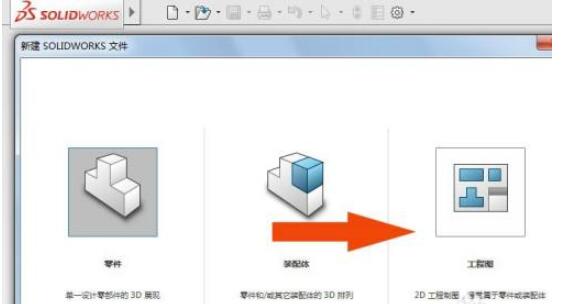
然后,在程序的界面上,鼠标左键单击草图按钮,如下图所示。
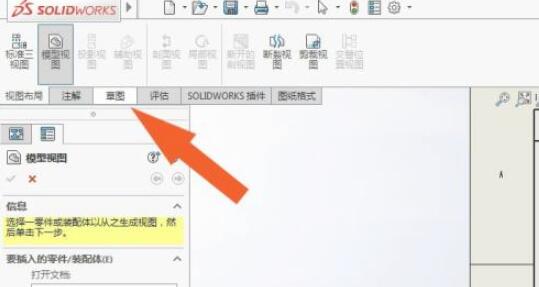
接着,在草图窗口中,鼠标左键单击【矩形工具】,如下图所示。
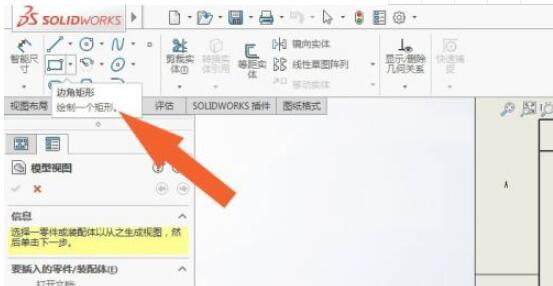
然后,可以看到矩形工具列表中,选择矩形的样式,如下图所示。
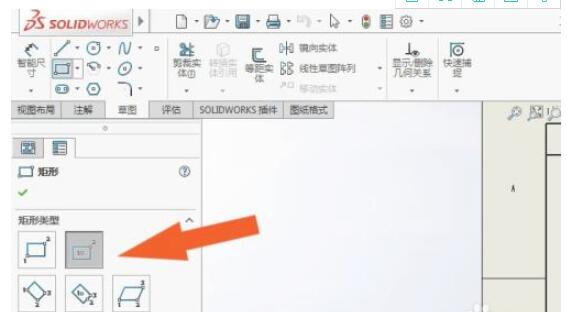
接着,鼠标左键在画布中,绘制出矩形图形,如下图所示。
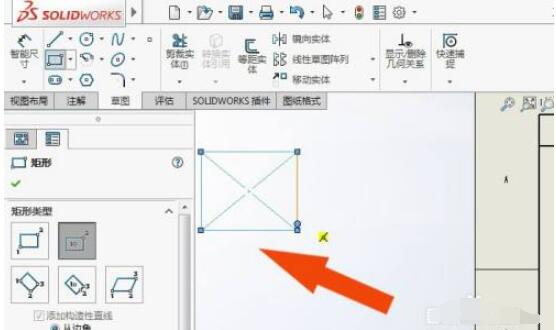
然后,在画布中,绘制出关联的矩形图形,如下图所示。
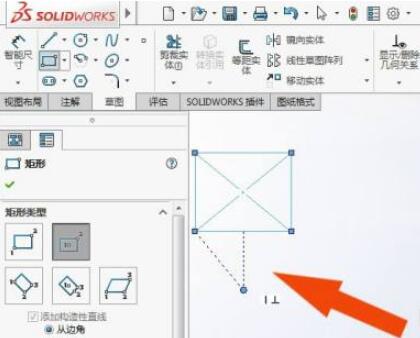
最后,使用矩形图形工具,在画布中,绘制出矩形图形作为简单的工程图,如下图所示。通过这样的操作,在SolidWorks2016软件中就会创建工程图了。
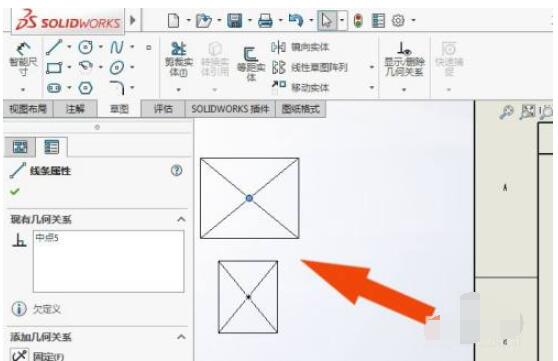
以上这里为各位分享了solidworks2016软件中创建工程图的方法。有需要的朋友赶快来看看本篇文章吧!








